Google sheets: fügen sie eine durchstreichung hinzu, wenn das kontrollkästchen aktiviert ist
Sie können die benutzerdefinierte Formelfunktion in Google Sheets verwenden, um bestimmte Zellen durchzustreichen, wenn ein Kontrollkästchen aktiviert ist.
Das folgende Beispiel zeigt, wie Sie die benutzerdefinierte Formelfunktion in der Praxis verwenden.
Beispiel: Bedingte Formatierung basierend auf einem Kontrollkästchen
Nehmen wir an, wir haben die folgende Liste mit Namen von Basketballmannschaften in Google Sheets:
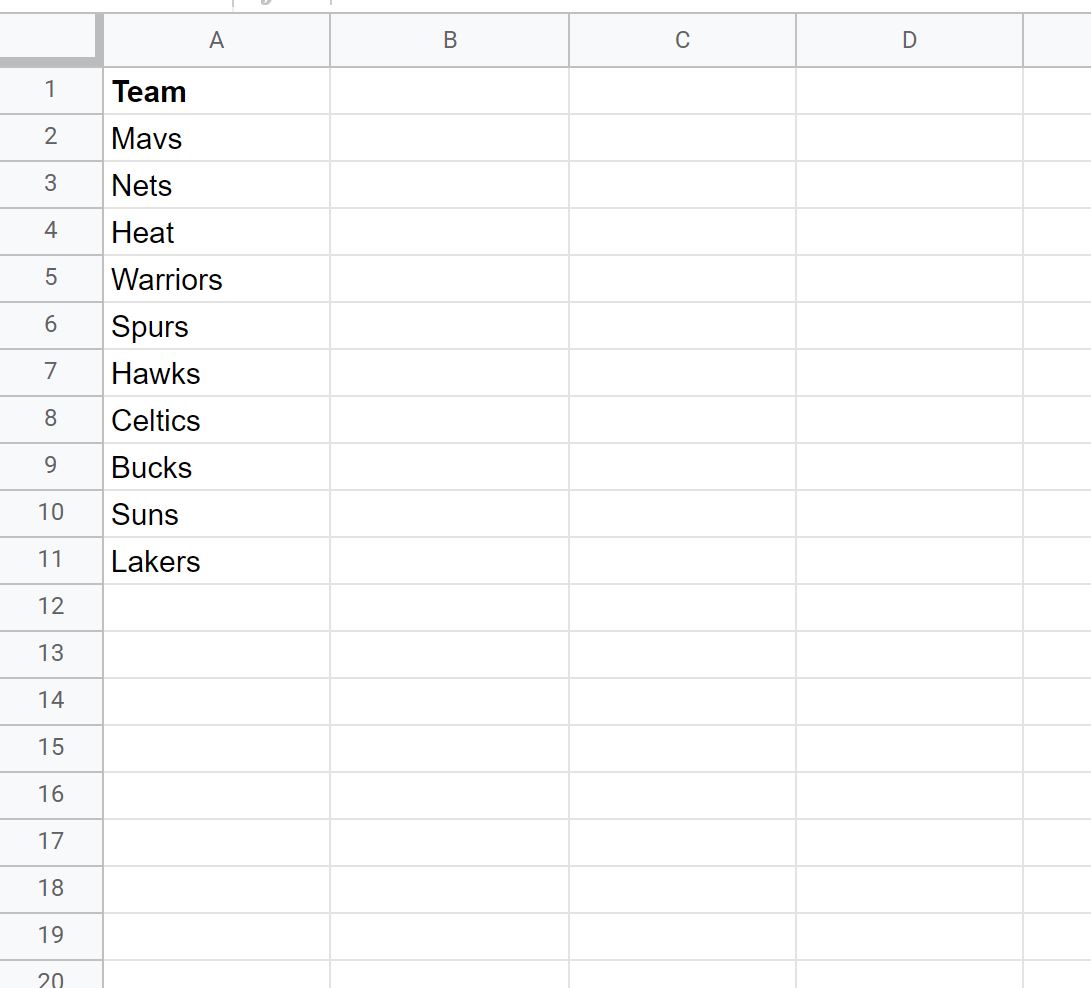
Nehmen wir nun an, wir wissen, dass die folgenden Teams aus den Playoffs ausgeschieden sind:
- Mavs
- Krieger
- Falken
- Sonnen
Nehmen wir an, wir möchten ein Kontrollkästchen erstellen, das, wenn es aktiviert ist, bei jedem ausgeschiedenen Team einen durchgestrichenen Teamnamen erhält.
Dazu müssen wir zunächst ein Kontrollkästchen einfügen, indem wir Zelle C2 auswählen, dann auf die Registerkarte „Einfügen“ und dann auf „Kontrollkästchen“ klicken.
Das folgende Kontrollkästchen wird angezeigt:
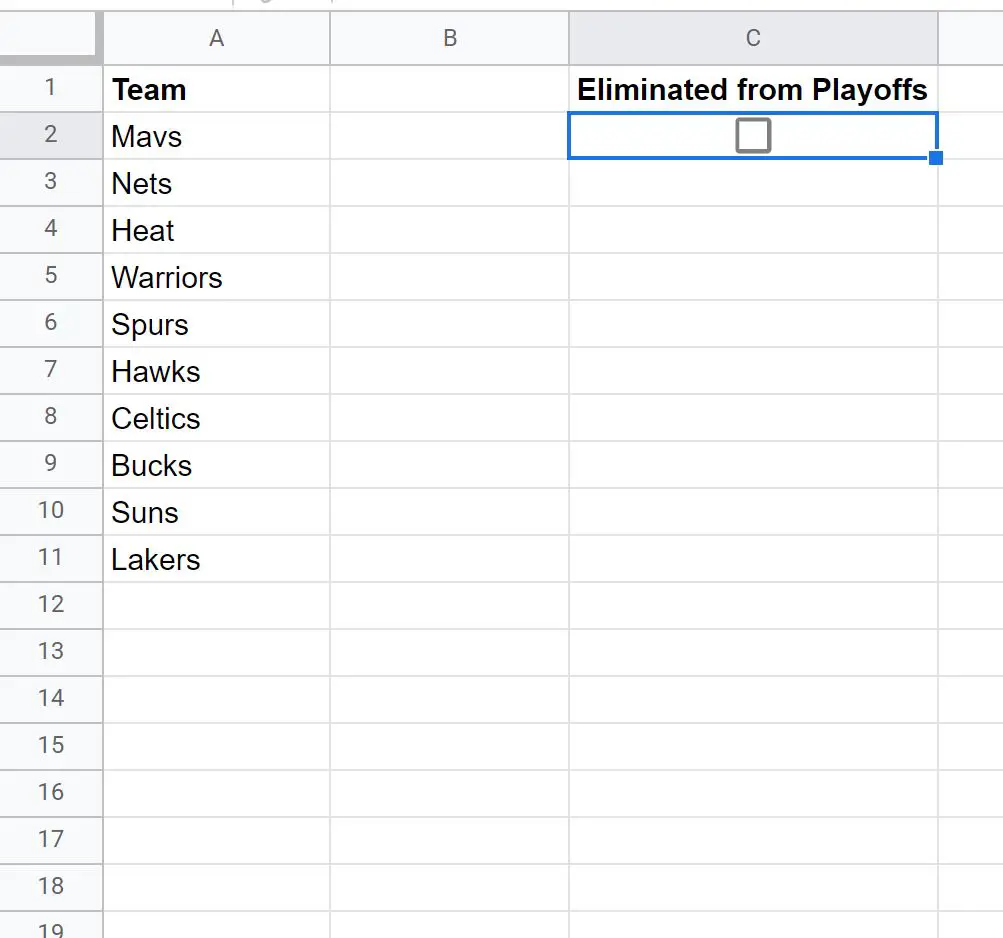
Klicken Sie anschließend auf Zelle A2 , dann auf die Registerkarte Format und dann auf Bedingte Formatierung :
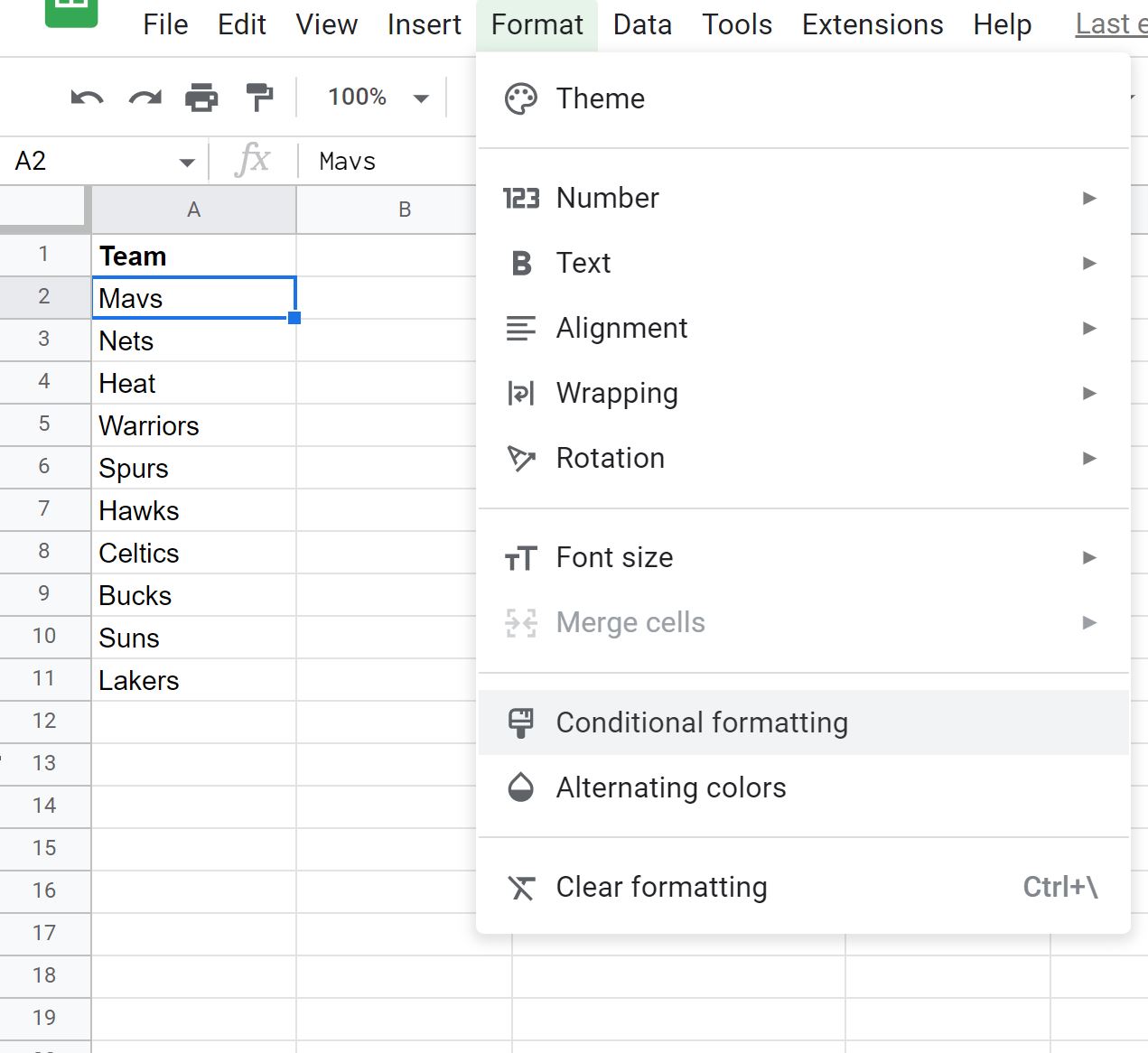
Geben Sie im Bedienfeld „Regeln für bedingte Formatierung“ , das auf der rechten Seite des Bildschirms angezeigt wird, die folgenden Zellen in das Feld „ Auf Bereich anwenden“ ein:
A2,A5,A7,A10
Klicken Sie dann auf die Dropdown-Liste „Zellen formatieren, wenn“ , wählen Sie „Benutzerdefinierte Formel ist“ und geben Sie dann die folgende Formel ein:
=C$2=TRUE
Hinweis : Es ist wichtig, das Gleichheitszeichen ( = ) am Anfang der Formel einzufügen, da sonst die bedingte Formatierung nicht funktioniert.
Klicken Sie dann im Feld Formatierungsstil auf das Symbol mit einem durchgestrichenen Symbol (rechts neben dem Unterstreichungssymbol).
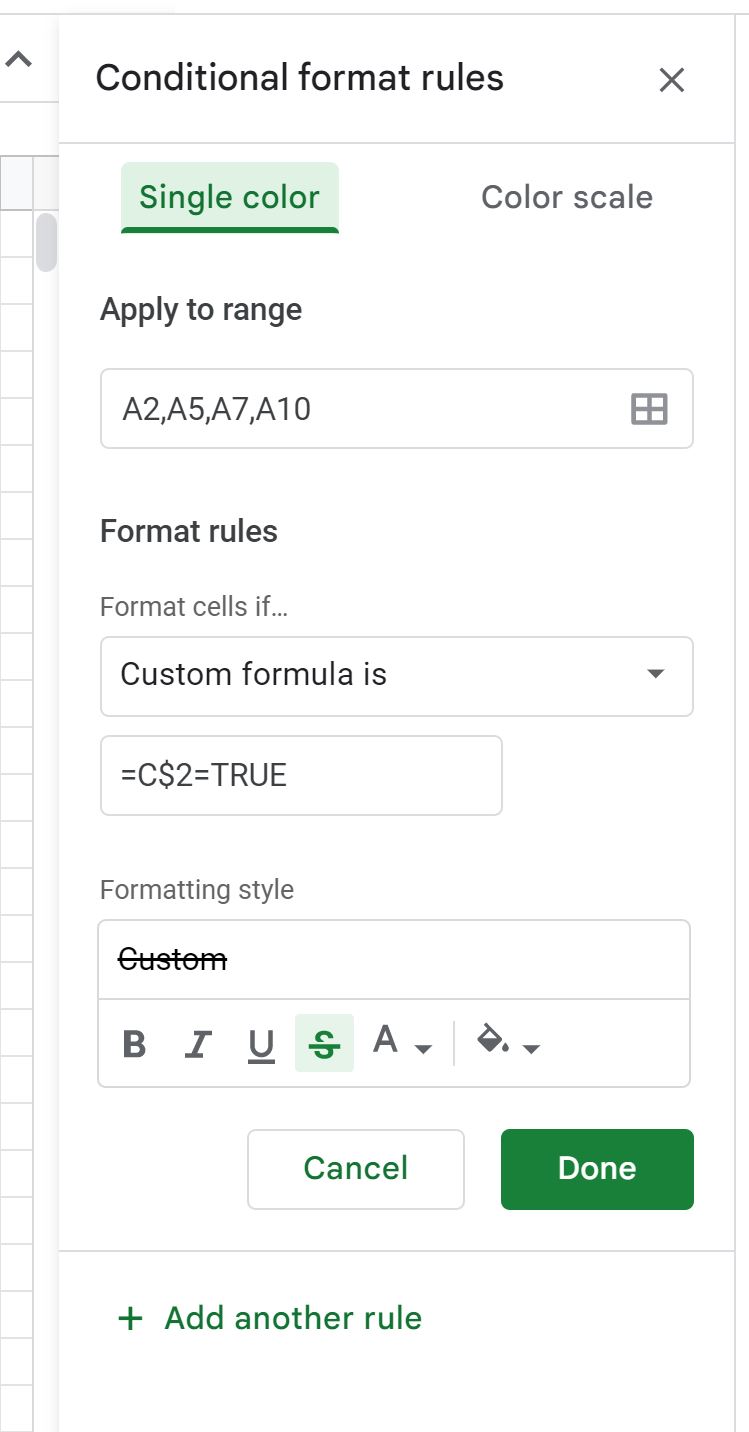
Klicken Sie abschließend auf Fertig .
Wenn Sie nun das Kontrollkästchen in Zelle C2 aktivieren, wird für jedes aus den Playoffs ausgeschiedene Team eine Durchstreichung angewendet:
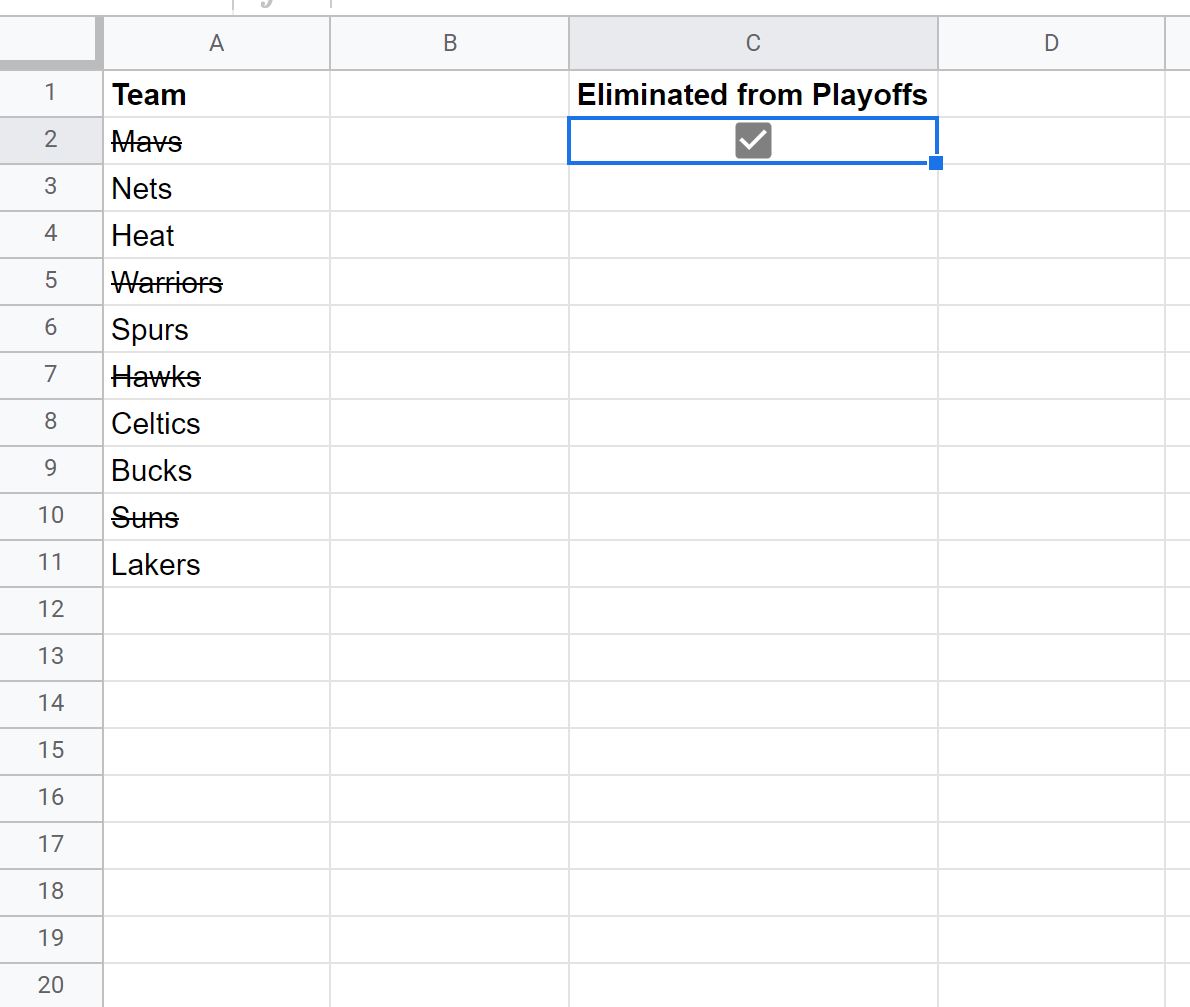
Für jedes aus den Playoffs ausgeschiedene Team ist nun ein Name aus dem Teamnamen gestrichen.
Zusätzliche Ressourcen
In den folgenden Tutorials wird erläutert, wie Sie andere häufige Aufgaben in Google Sheets ausführen:
Google Sheets: So fügen Sie hinzu, wenn das Kontrollkästchen aktiviert ist
Google Sheets: Bedingte Formatierung mit mehreren Bedingungen
Google Sheets: Bedingte Formatierung, wenn eine andere Zelle Text enthält